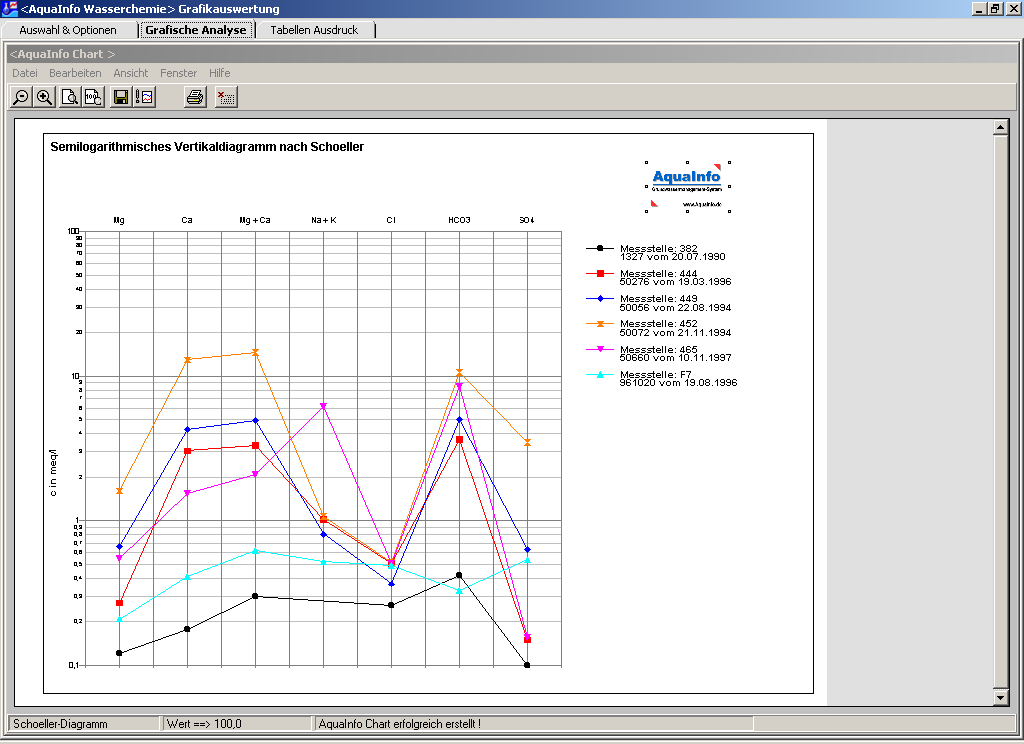09.52 GW-Analytik Schöller-Diagramm (Gate-Auswertung)
Weitere Informationen:
In dieser grafischen Auswertung können für max. 10 Proben die Äquivalentkonzentrationen (meq/l) bedeutender Ionen in einem semilogarithmischen Vertikaldiagramm (nach Schoeller) dargestellt werden. Die Werteskala (Y-Achse) kann sowohl in logarithmischer (Voreinstellung) als auch in linearer Skalierung angezeigt werden. Die Konzentration für Hydrogencarbonat wird über die Säurekapazität bis pH 4,3 ermittelt.
Die Auswertung kann sowohl nach Auswahl einer Messstellen-Projektabfrage bzw. -gruppe als auch nach Auswahl einer Wasserproben-Projektabfrage bzw. -gruppe im Verzeichnis-fenster über das Kontextmenü gestartet werden. Außerdem ist die Auswertung auch möglich, wenn Sie im Objektfenster eine Messstelle ausgewählt haben.
- Wählen Sie bitte im Gruppenordner Wasserverband Moorland die Projektgruppe „Test: Schoeller-Diagramm“.
- Wechseln Sie mit der rechten Maustaste in das Kontextmenü. Klicken Sie auf „Auswertung GW-Analytik Schoeller-Diagramm“. Das Modul „<AquaInfo Wasserchemie> Grafikauswertung“ wird gestartet. Zunächst erscheint ein Fenster, in dem Sie die Proben für das Schoeller-Diagramm selektieren.
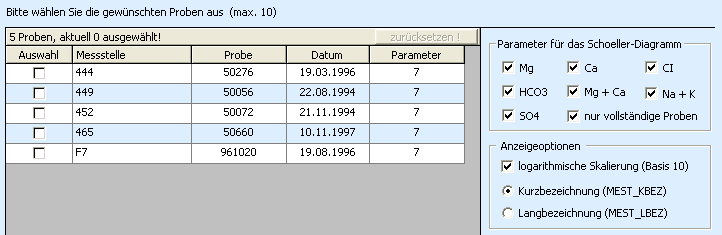
Parameter für das Schoeller-Diagramm: Bei der vollständigen Darstellung der Analysenwerte in einem Schoeller-Diagramm werden die Parameter Magnesium (2250), Calcium (2110), Chlorid (2130), Hydrogencarbonat (1101), Natrium (2280), Kalium (2220) und Sulfat (2380) benötigt. Sollen auch Proben in der grafischen Auswertung berücksichtigt werden, in denen nicht alle Parameter untersucht worden, deaktivieren Sie bitte die entsprechende Option.
![]()
Die Konzentration für Hydrogencarbonat wird über die ‚Säurekapazität bis pH 4,3‘ ermittelt. Falls der Parameter nicht erfasst worden ist, nutzen Sie bitte die Funktion => 6.2.8 Anfügen berechneter Parameter.
- Markieren Sie bitte alle Proben, indem Sie unter „Auswahl“ die Kontrollkästchen anklicken.
- Übernehmen Sie bitte die Voreinstellungen (Parameteranzeige, logarithmische Skala) und klicken Sie auf „SCHOELLER-Diagramm erstellen“. Haben Sie bitte ein paar Sekunden Geduld. Die Grafik für das Schoeller-Diagramm wird nun aufgebaut.
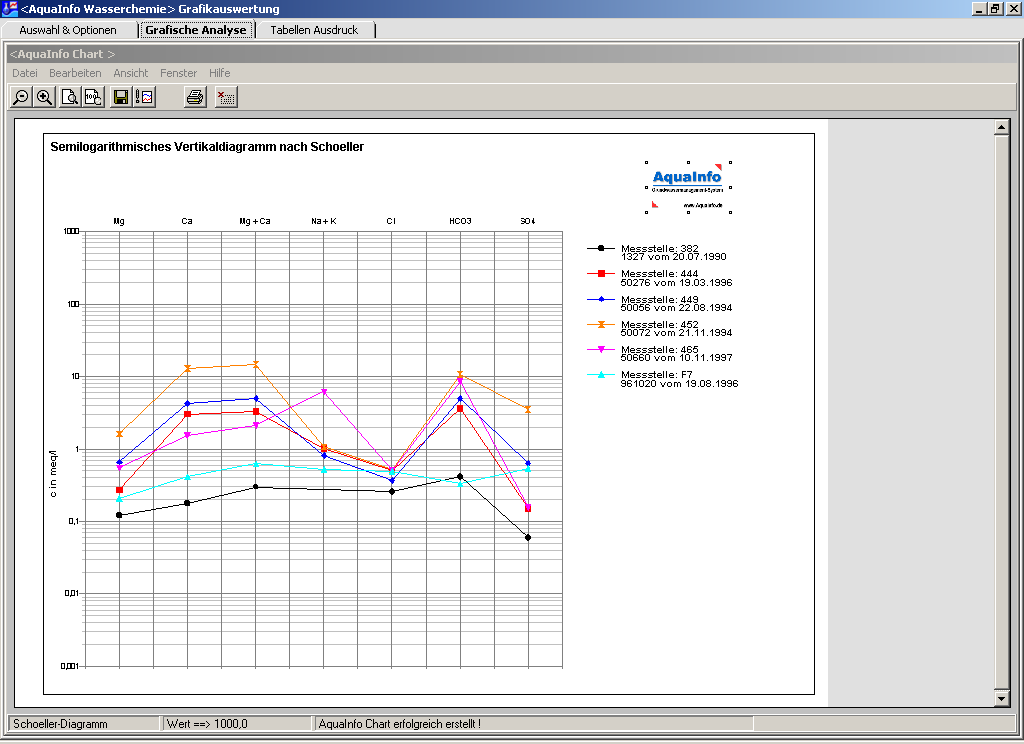
- Wenn Sie den Wertebereich der Y-Achse verkleinern möchten, klicken Sie bitte im Hauptmenü „Bearbeiten“ auf „Einstellungen Achsen“. Stellen Sie bitte im Karteireiter „Y-Achse“ den Wertebereich für die logarithmische Skalierung auf 10-1 bis 102 ein. Klicken Sie anschließend auf „Sichern & Beenden“ und bestätigen Sie die Einstellungen. Die Grafik wird nun neu aufgebaut.